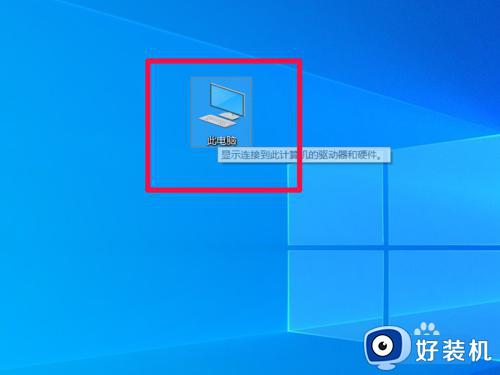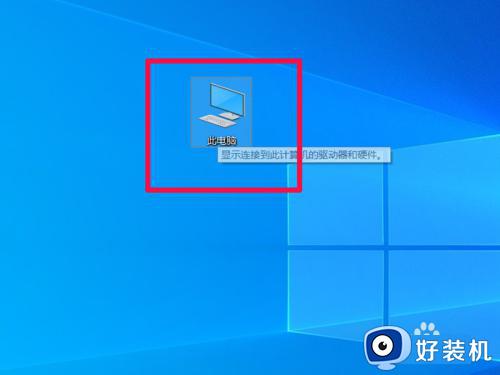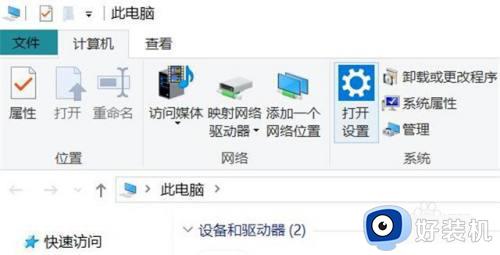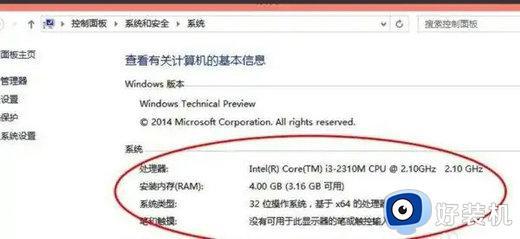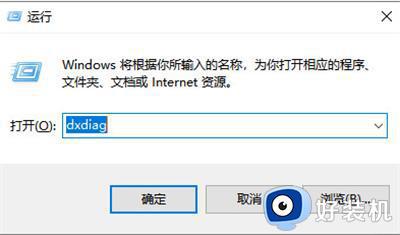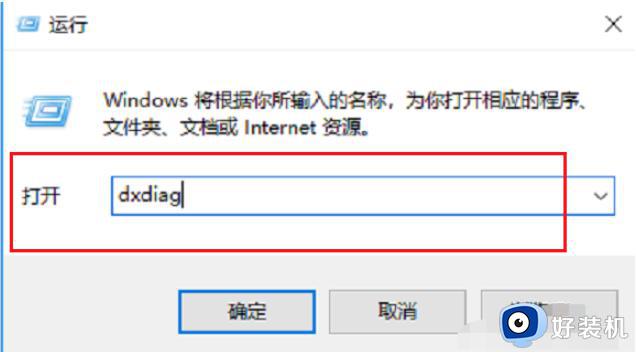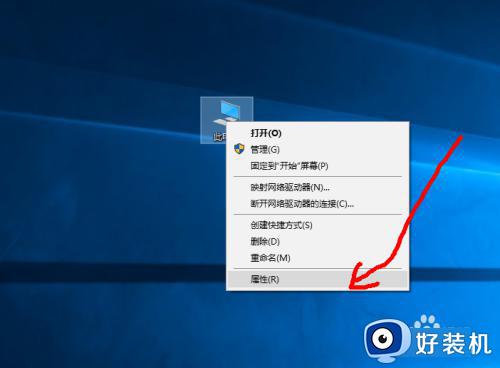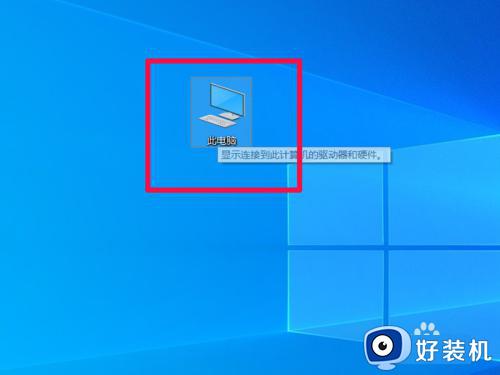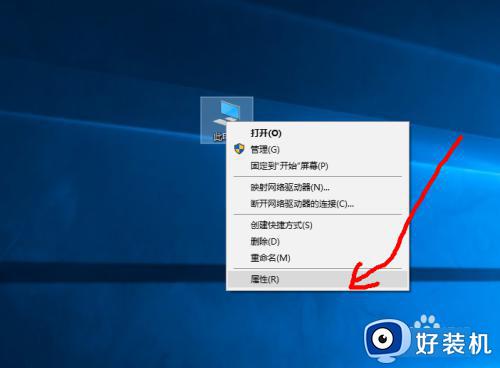windows10配置怎么看 w10怎么看电脑配置
时间:2024-02-27 10:59:38作者:zheng
我们在使用win10电脑的时候可以查看电脑的配置信息来判断电脑的性能,有些用户就想要查看win10电脑的硬件配置来方便自己升级电脑,但是却不知道w10怎么看电脑配置,今天小编就给大家带来windows10配置怎么看,如果你刚好遇到这个问题,跟着我的方法来操作吧。
推荐下载:win10纯净版镜像
方法如下:
方法一:
1、在电脑桌面找到此电脑,然后右键点击此电脑。
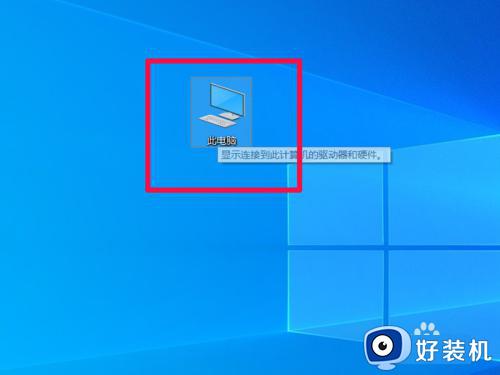
2、在弹出的菜单中,找到属性并点击。
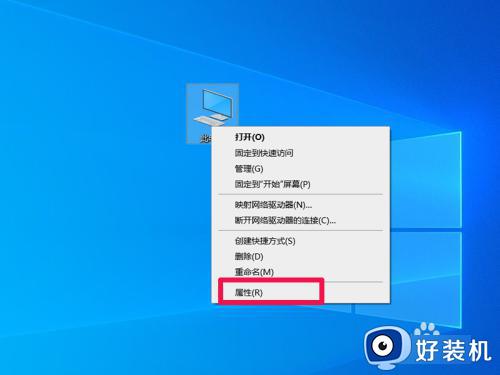
3、在此页面即可查看电脑的配置。
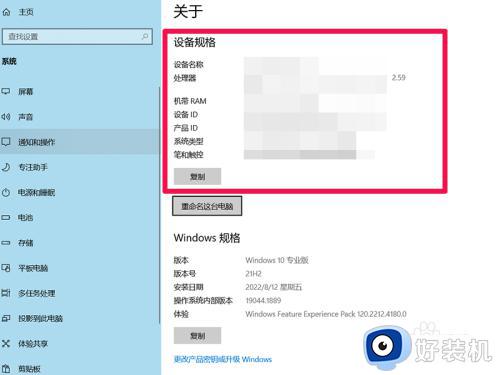
方法二:
1、同时按下win+r键,调出命令窗口。
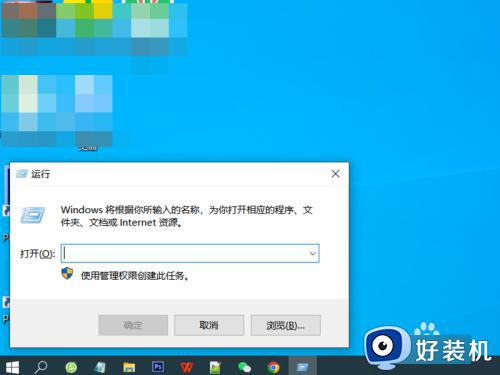
2、在命令窗的窗口中输入:dxdiag,然后点击确定(如果有弹窗,点击否即可)。
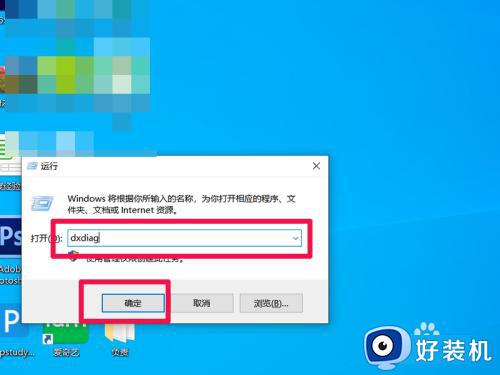
3、稍等一会,即可在弹出的窗口中查看电脑的配置。
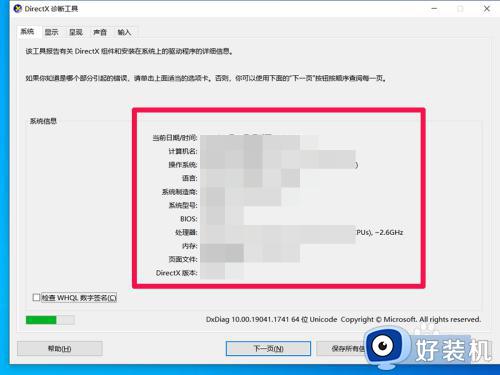
方法三:
1、点击电脑桌面下方的win图标。
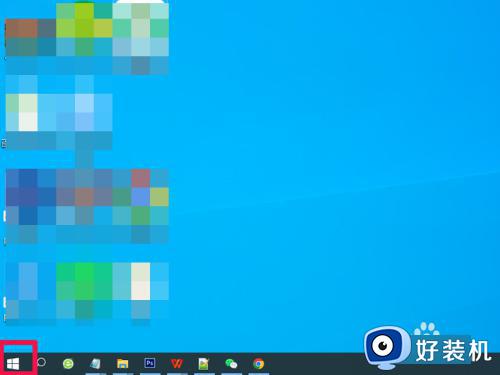
2、在弹出的菜单中找到设置并点击。
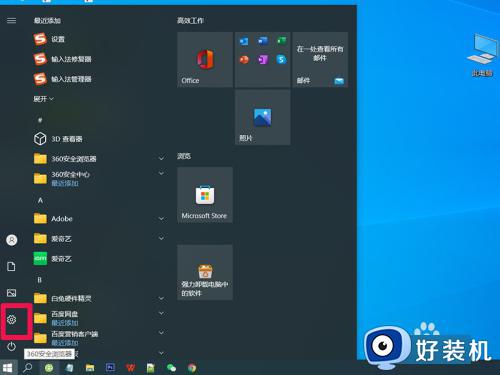
3、在设置面板,找到系统并点击。
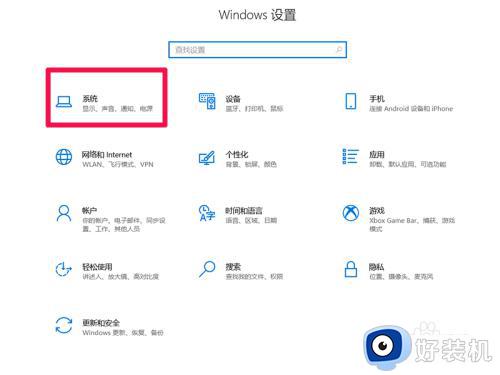
4、向下滑动左侧的菜单栏,找到最下方的关于并点击。
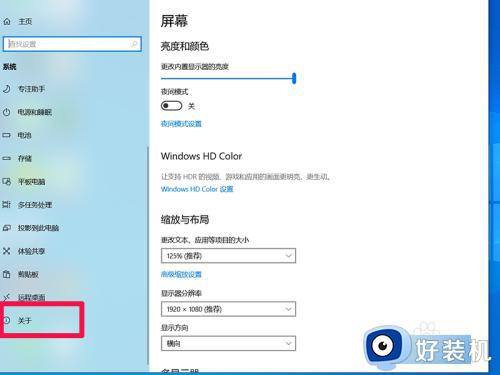
5、在此页面即可查看该电脑的配置。
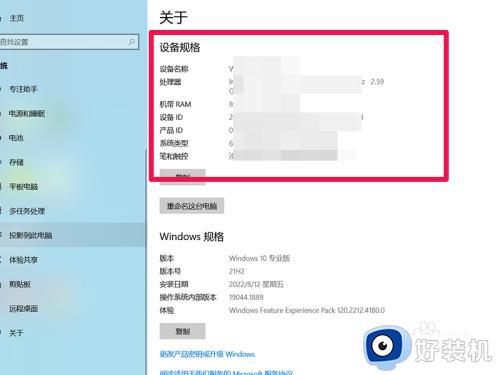
windows10配置怎么看就为大家介绍到这里了。若是你也遇到同样情况的话,不妨参考本教程操作看看!